
O processo de conexão em rede, graças aos diferentes avanços no campo tecnológico e digital, representa um processo automatizado e simples.
No entanto, pode haver um caso em que você precise configurar essa conexão manualmente. É por isso que, desta vez, você aprenderá a usar uma ferramenta muito importante para instalar e configurar um servidor DHCP.
O que é DHCP?
“Protocolo de configuração de host dinâmico”, seu nome em inglês ou protocolo de configuração dinâmica de host, é um protocolo de rede ou sistema que conectar um servidor com um cliente.
Este protocolo ajuda atribuir todas as configurações necessárias para que seus dispositivos possam se conectar a uma rede e você possa fazer uso dela.
Para que serve o DHCP?
Ao conectar um dispositivo, geralmente a um computador, o sistema prossegue para realizar os procedimentos relevantes para o atribuindo um endereço IP ao seu dispositivo.
Conforme mais dispositivos são conectados, o protocolo irá criar e atribuir endereços IP a cada um deles para identificá-los. Isso, é claro, facilita a comunicação entre diferentes equipes.
Configuração DHCP
Geralmente, a configuração deste protocolo é feita automaticamente. No entanto, nunca é demais saber como configurar este protocolo manualmente nos casos que o justificam. Mãos à obra!
Como configurar DHCP no Windows
A maneira de configurar o DHCP pode variar de acordo com o sistema operacional com o qual seu computador tem.
Nesta ocasião, atenção especial será dada aos computadores que possuem o sistema operacional Windows, especificamente, através do Windows Server.
Primeiros passos
Para este tipo de procedimento, é importante insistir no processo automático usado para atribuição de endereço IP dinâmico. Porém, neste caso, é aconselhável dispor das informações necessárias para estabelecer um endereço estático.
O que é o Windows Server?
É importante lembrar que, para esta oportunidade, será explorado como você pode instalar e configurar um servidor DHCP em seu computador Windows Server.
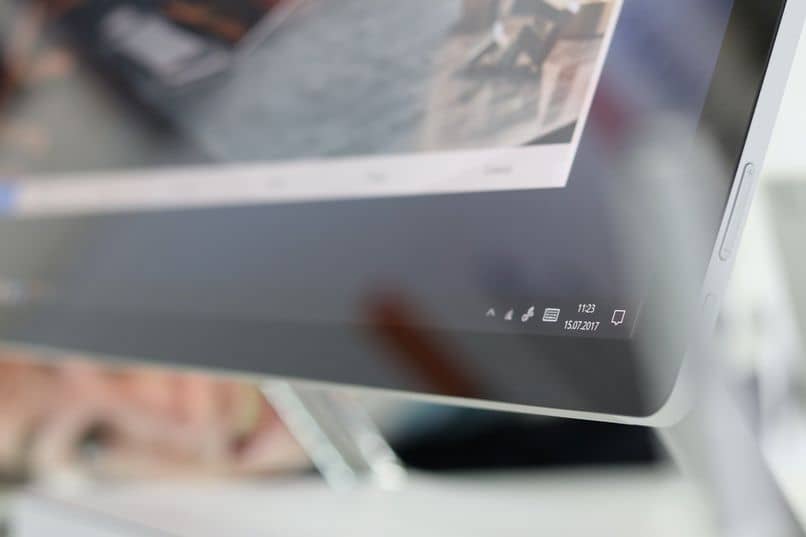
Este é um sistema operacional que funciona como qualquer outro sistema operacional da linha Windows, apenas que inclui funções ou ferramentas especializadas na área de servidores.
Processo de instalação
Para instalar o DHCP, a primeira coisa que você deve fazer é atribuir endereço IP estático. Para fazer isso, entre no painel de configuração de internet, acesse as propriedades de sua conexão de internet.
- Selecione a opção “IPv4”.
- Atribua o endereço IP e o gateway padrão.
Depois de ter concluído este processo, vá ao administrador do servidor, clique na opção “Gerenciar” e prossiga para “Adicionar funções e recursos”.
- Uma janela será aberta para iniciar o processo de instalação. Recomenda-se clicar no botão “próximo” até chegar à seção de seleção de funções de servidor.
- Nesse ponto, a caixa do servidor DHCP será marcada, adicione os recursos e clique em Avançar até encontrar a opção de instalação.
Processo de configuração
Assim que o servidor DHCP estiver instalado, prossiga com o processo de configuração do servidor. Para fazer isso, você deve clicar na opção “Ferramentas“Do administrador do servidor, e você vai clicar em”DHCP”.
- Clique com o botão direito no nome do servidor e acesse “Propriedades”.
- Exiba as “Opções do servidor”.
- Clique em IPv4 e selecione “Novo escopo”.
- Dê um nome ao escopo.
- Forneça o IP inicial e final.
- Clique em Avançar até que você precise adicionar o endereço IP.
- Após o processo de configuração do sistema, clique com o botão direito no nome do servidor, localize a seção “Ferramentas” e selecione a opção “Reiniciar”.
O servidor está configurado!
Com esta informação importante, você pode lidar com a instalação e configuração de um servidor DHCP usando o Windows Server, mais uma habilidade que pode ser muito útil, não demore em colocá-la em prática!
Da mesma forma, se desejar, você também pode aprender em nosso site sobre temas mais tecnológicos.